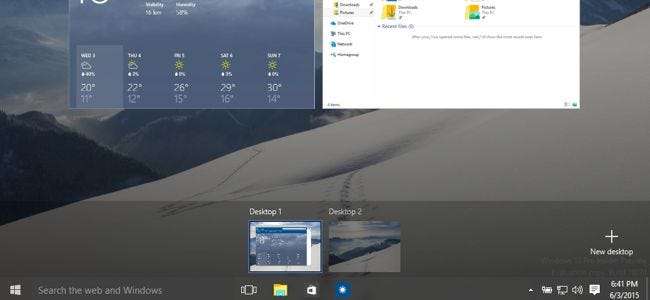
In tegenstelling tot Windows 8 voelt Windows 10 eigenlijk ontworpen voor een pc met een toetsenbord en muis. Windows 7-gebruikers zullen veel meer thuis zijn met Windows 10, maar er zijn nog enkele grote veranderingen.
Als u een Windows 7-gebruiker bent, zult u misschien verbaasd zijn hoeveel er is veranderd na de upgrade. Gelukkig zijn er geen rare hete hoeken leren.
Microsoft-accountintegratie
VERWANT: Alle functies waarvoor een Microsoft-account nodig is in Windows 10
Wanneer u Windows 10 instelt, wordt u eerst gevraagd of u dat wilt log in op uw Windows-systeem met een Microsoft-account . Dit is vergelijkbaar met inloggen op een Mac of iPhone met een Apple-account, of een Chromebook of Android-apparaat met een Google-account.
Als u zich aanmeldt met een Microsoft-account, worden veel bureaubladinstellingen (inclusief uw achtergrond) gesynchroniseerd tussen uw pc's. U wordt automatisch aangemeld bij Microsoft-services zoals de OneDrive-client die is geïntegreerd in Windows. Een Microsoft-account is verplicht om enkele van de nieuwe functies te gebruiken, zoals de Windows Store.
Als je geen Microsoft-account wilt gebruiken, is dat ook prima: er is een kleine kleine link waarmee je een traditioneel, lokaal Windows-account kunt opzetten. U kunt het later gemakkelijk naar een Microsoft-account converteren, als u dat wilt.
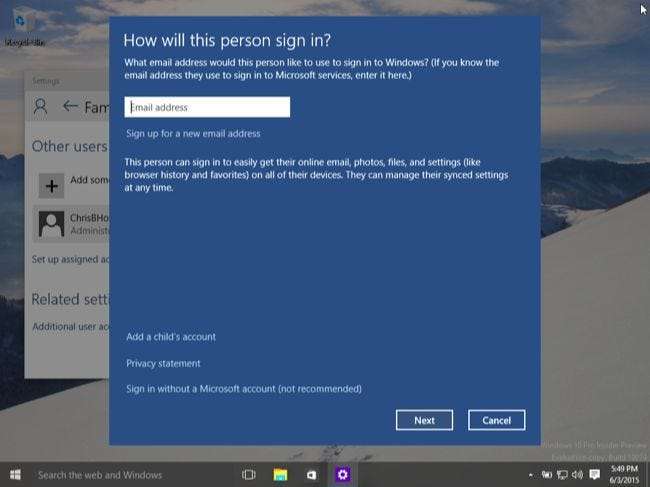
Het nieuwe startmenu
Het menu Start ziet er heel anders uit dan in Windows 7. De live-tegels op het startscherm van Windows 8 keren hier terug. Maar maak je geen zorgen: je kunt alle live-tegels verwijderen als je ze niet leuk vindt. Klik er gewoon met de rechtermuisknop op en verwijder ze. Het Start-menu ziet er een beetje anders uit, maar het heeft alle gebruikelijke functies die u zou verwachten: een lijst met al uw geïnstalleerde applicaties en energie-opties voor het afsluiten of opnieuw opstarten van uw pc. Beweeg uw muis naar een willekeurige rand van het Start-menu en u kunt het formaat wijzigen.

Universele apps en de Windows Store
Veel van de apps die bij Windows 10 worden geleverd, zijn 'universele apps', de opvolger van de 'Metro-apps' of 'Store-apps' van Windows 8. In tegenstelling tot Windows 8, worden deze apps feitelijk in Windows op het bureaublad uitgevoerd, dus het kan zijn dat u er echt in geïnteresseerd bent om ze te gebruiken.
Om meer van deze apps te krijgen, moet u de Store-app openen die bij Windows wordt geleverd en deze downloaden uit de Windows Store. Er is geen manier om dit soort apps te 'sideloaden' door ze van internet te downloaden, hoewel het u vrij staat om ze volledig te vermijden en traditionele Windows-desktoptoepassingen van internet te installeren. U kunt ook traditionele Windows-desktoptoepassingen en nieuwe apps uit de Store combineren. Ze worden allemaal in Windows op uw bureaublad uitgevoerd.
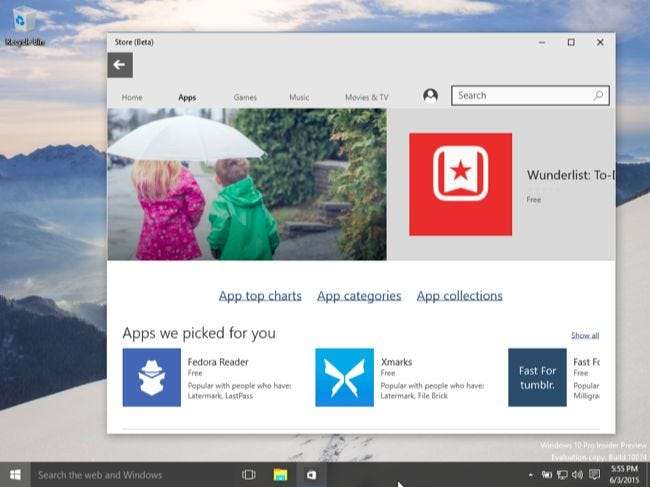
Instellingen App versus Configuratiescherm
VERWANT: Alles wat u moet weten over "Deze pc resetten" in Windows 8 en 10
De optie Instellingen in het menu Start brengt je rechtstreeks naar de nieuwe app Instellingen, die is voortgekomen uit de app PC-instellingen op Windows 8. Dit is ontworpen om een gebruiksvriendelijkere manier te zijn om je computer te configureren.
Het bevat echter nog steeds niet alle instellingen. Het oude Windows Configuratiescherm is nog steeds inbegrepen. Sommige oudere instellingen zijn mogelijk alleen beschikbaar in het configuratiescherm, terwijl sommige nieuwere instellingen mogelijk alleen beschikbaar zijn in de app Instellingen. Om snel toegang te krijgen tot het Configuratiescherm en andere geavanceerde opties, kunt u met de rechtermuisknop op de Start-knop klikken of op Windows-toets + X drukken. Dit menu is een handige overblijfsel van Windows 8.
De Vernieuwings- en resetopties maak ook de sprong van Windows 8 naar 10. Hiermee kunt u uw computer snel weer in een zo goed als nieuwe staat brengen zonder Windows opnieuw te hoeven installeren.
U kunt automatische Windows-updates niet uitschakelen op Windows 10 Home-systemen. U heeft Windows 10 Professional nodig om updates uit te stellen.
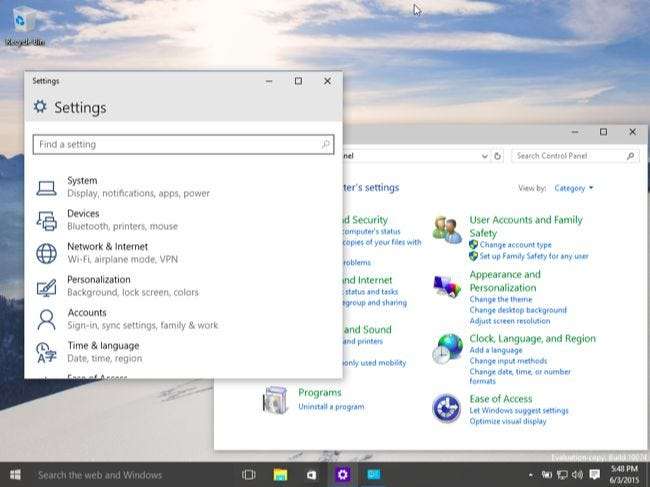
Cortana en taakweergave op de taakbalk
De Windows-taakbalk is een beetje veranderd. In Windows 8 verwijderde Microsoft de Start-knop van de taakbalk en zag je hier alleen pictogrammen voor je programma's. In Windows 10 is de Start-knop niet alleen maar terug - er is een veld 'Zoeken op internet en Windows' dat de Cortana-assistent van Microsoft start en een Taakweergave knop dat een overzicht geeft van al uw geopende vensters en virtuele desktopfuncties.
Beide functies zijn standaard ingeschakeld. Als u ze wilt uitschakelen, klikt u met de rechtermuisknop op de taakbalk en kiest u ervoor om de zoek- en taakweergave-opties te verbergen.
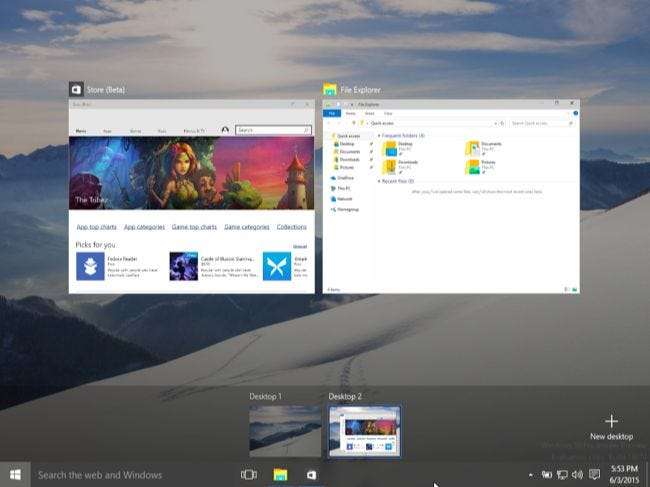
Edge vervangt Internet Explorer
Internet Explorer is niet langer de standaardbrowser, hoewel deze nog steeds beschikbaar is voor bedrijven die nog steeds toegang nodig hebben tot de oudere rendering-engine. In plaats daarvan is er een moderne browser genaamd Edge. De Edge-browser van Microsoft zou meer aan de standaarden moeten voldoen en beter moeten presteren. Het ondersteunt ook niet langer ActiveX-besturingselementen , dus al die oude werkbalken van Internet Explorer en browserplug-ins werken niet meer. Als u Internet Explorer heeft gebruikt, is dit de browser die u in plaats daarvan gebruikt. Als u Chrome of Firefox gebruikt, kunt u dat installeren en normaal blijven browsen.
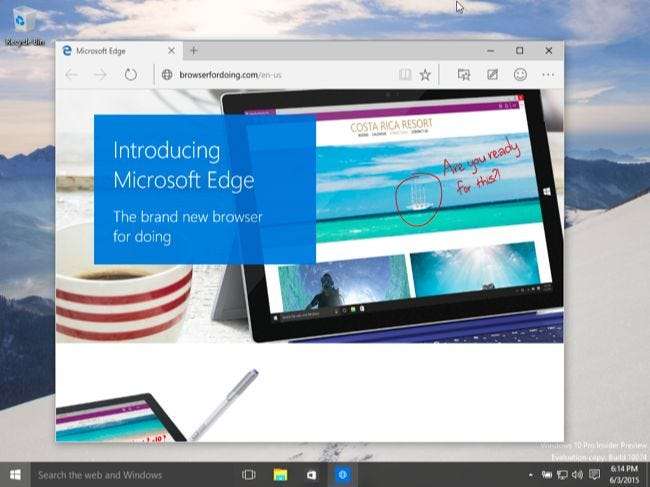
Desktop- en beveiligingsverbeteringen
Vele andere desktopverbeteringen van Windows 8 zijn er nog, maar je hebt ze niet gezien als je Windows 7 gebruikte. De Taakbeheer heeft een upgrade gekregen, dus het is gemakkelijker om te zien wat je systeembronnen gebruikt en om zelfs opstartprogramma's te beheren zonder software van derden. Windows Explorer is hernoemd naar Bestandsverkenner en heeft nu een lint - zelfs als het lint u niet bevalt, biedt Bestandsverkenner veel handige functies. Het dialoogvenster voor het kopiëren en verplaatsen van bestanden is bijvoorbeeld sterk verbeterd en Windows kan ISO-schijfimagebestanden koppelen zonder software van derden.
Er zijn er ook veel beveiligingsverbeteringen van Windows 8 . Windows 10 bevat standaard Windows Defender - Windows Defender is slechts een hernoemde versie van Microsoft Security Essentials, dus alle Windows-systemen hebben een basisniveau van antivirusbescherming. SmartScreen is een reputatiesysteem dat probeert te voorkomen dat schadelijke en onbekende bestanden uw computer beschadigen.
VERWANT: 10 geweldige verbeteringen voor desktopgebruikers in Windows 8
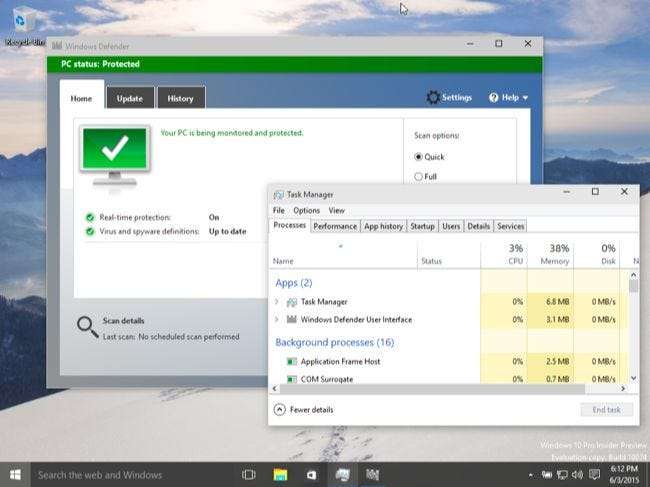
Dit zijn verre van de enige verbeteringen die in Windows 10 zijn gevonden. U vindt bijvoorbeeld een meldingscentrum en opnieuw ontworpen stroom-, netwerk- en geluidspictogrammen in het systeemvak. Windows 10 bevat Game DVR-functionaliteit voor het opnemen en streamen van pc-games. Microsoft heeft veel kleine aanpassingen gemaakt die ervoor zorgen dat Windows minder schijfruimte gebruikt, sneller opstart en beter wordt beschermd tegen aanvallen.
Ondanks alle veranderingen is Windows 10 veel gemakkelijker onder de knie te krijgen dan Windows 8. Het is gebaseerd op de bekende desktopinterface, compleet met een startmenu en desktopvensters. Windows 10 heeft een ‘tabletmodus’, maar die moet je handmatig inschakelen - of automatisch inschakelen als je tablethardware gebruikt. Op gewone pc's wordt u niet gedwongen tot tabletmodus.







